Hvis du er den stolte ejer af en Hotmail-konto, tillykke, du er en del af en døende race. Hotmail blev, i mangel af et bedre udtryk, stoppet af Microsoft helt tilbage i 2013. Dette var en del af et bredere træk mod et mere sammenhængende servicetilbud, og Outlook erstattede til sidst Hotmail. Personer med Hotmail-konti er blevet forældre, men kan stadig vælge at overføre til en Outlook-konto.
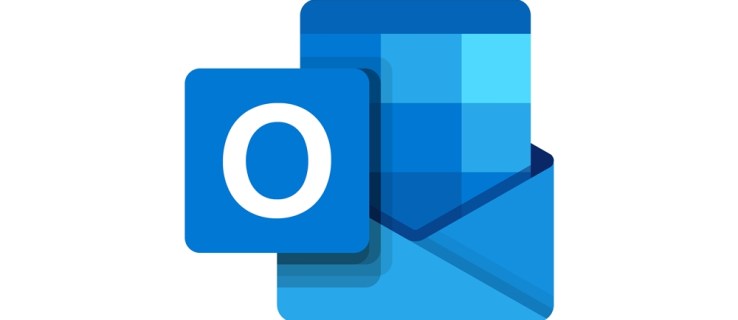
Det er en god idé at sikkerhedskopiere din e-mail, især de vigtige beskeder. En ældre e-mail-konto kan blive ekstremt rodet og kan endda nå lagerkapacitet.
For Hotmail-kontoindehavere er der et par gode måder at downloade deres e-mails til deres harddisk. I denne artikel lærer du om tre metoder til at gøre netop det.
Download dine e-mails ved hjælp af Microsoft Outlook
Hvis du har Microsoft Office på din computer, kan du bruge Outlook-applikationen til nemt at gemme meddelelser. Det er måske ikke værd at købe hele Office-pakken til denne operation, men hvis du allerede abonnerer på Office 365, er det endnu en måde at udvinde værdi på.
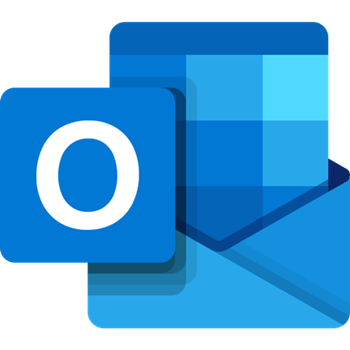
Start først Outlook på din enhed. Hvis du aldrig har brugt det før, bliver du bedt om at tilføje en e-mail-konto. Log ind med din Hotmail-e-mailadresse og adgangskode. Outlook er fuldt ud kompatibel med Hotmails servere, så der vil ikke være yderligere komplikationer.
Når du forbinder din konto til Outlook, vil den automatisk konfigurere og downloade alle dine e-mails til appen. Outlook har en meget lignende grænseflade til Outlook.com-webapplikationen, så den burde se bekendt ud. For at downloade e-mails skal du oprette en mappe med de beskeder, du vil gemme, og derefter følge disse trin:
- Klik på i menuen Filer Åbn og eksporter.
- Klik på i højre panel Import Eksport.
- En dialogboks vises. Vælg Eksporter til en fil, og klik derefter Næste, og vælg Outlook datafil i følgende boks.
- Nu vil du se mapperne i din e-mail-konto. Vælg den mappe, du oprettede tidligere, og klik Næste.
- Vælg den destination, hvor du vil gemme mappen, og klik Afslut. Dine e-mails vil blive gemt i din valgte mappe.
Download e-mails med SysTools
En mere ligetil metode til at downloade dine e-mails er at bruge et stykke software designet til det formål. SysTools Hotmail Backup Tool er et simpelt program lavet med det ene formål at sikkerhedskopiere e-mails fra Hotmail.
For at bruge det skal du først downloade og installere softwaren. Du kan få en gratis prøveperiode eller købe en licens. Licensprisen er 39 USD for en enkelt konto, men prøveversionen eksporterer op til 100 e-mails.
Når installationen er færdig, skal du starte SysTools. Den allerførste skærm vil have felter til din e-mailadresse og adgangskode. Indtast dine legitimationsoplysninger, og klik Log på. På det følgende skærmbillede skal du vælge din destinationsmappe og klikke Start.
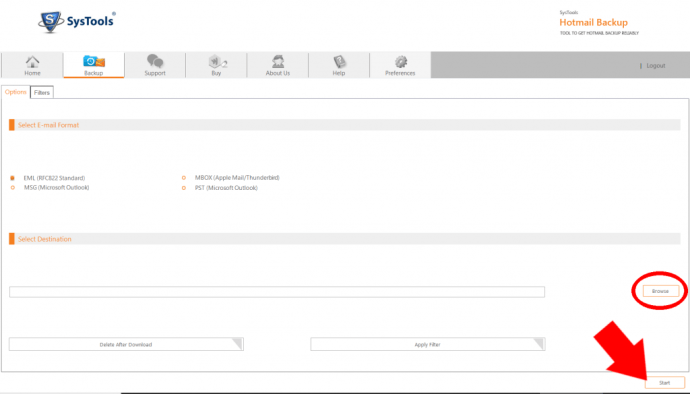
Processen er automatiseret derfra. Softwaren eksporterer og gemmer dine e-mails i den angivne mappe. Der vises en dialogboks, der giver dig mulighed for at gemme en oversigt over handlingen. Du får sandsynligvis ikke brug for dette, så klik Tæt og du er færdig.
Download af Hotmail-e-mails via Mail-appen
Hvis du kører Windows 10, har du allerede Mail-appen installeret. Ellers kan du downloade det fra Microsoft Store. For at starte det, skriv "mail" i din Windows-søgelinje; det vil være den første app, der dukker op.
Så snart du starter applikationen, vil den spørge dig, hvilken slags konto du ønsker at bruge. Vælg Outlook, og brug din Hotmail-adresse og adgangskode til at logge ind. Mail-appen vil automatisk linke til din konto og downloade al din e-mail fra Outlook.com-servere.
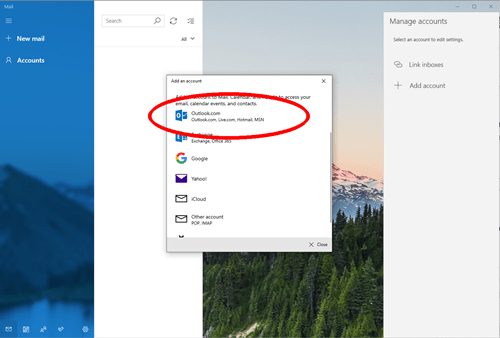
For at downloade enhver e-mail, skal du blot åbne den og klikke på de tre vandrette prikker i øverste højre hjørne. Vælg Gem som fra rullemenuen og vælg en destination for din e-mail.
Dette er den enkleste og mest ligetil måde at gemme dine e-mails på. Den eneste ulempe er, at du bliver nødt til at gemme hver besked individuelt. Men alle e-mails gemmes på din computer, så snart du forbinder din Mail-app til Hotmail-kontoen. Du kan se dem gennem appen selv uden internetadgang.
Hellere være på den sikre side
Som du kan se, er det ret simpelt at downloade dine e-mails og sandsynligvis en god ide at gøre regelmæssigt. Det er ikke et sandsynligt scenario, at Microsofts e-mail-servere nogensinde vil lide en katastrofal fejl, men de kan opleve nedetid. Også, hvem ved, hvor du kan være, og hvilke e-mails du muligvis har brug for om 10 år. Der er en iboende skrøbelighed i digitale medier, og det skader aldrig at have backup.
Enhver af disse metoder burde gøre det trick for dig, men det mest hensigtsmæssige til at holde på et par beskeder er sandsynligvis at bruge Microsofts Mail-app.
Hvorfor skal du gemme dine e-mails? Har du nogensinde været i en situation, hvor du har fortrudt, at du ikke havde sikkerhedskopier af dine beskeder? Fortæl os det i kommentarerne nedenfor.